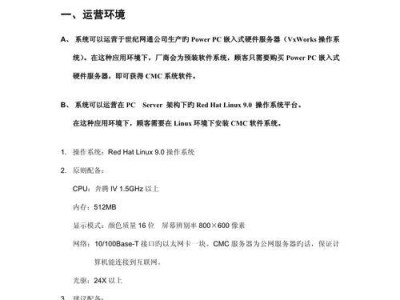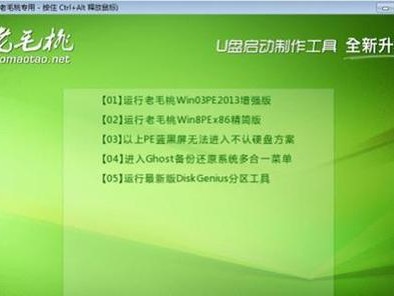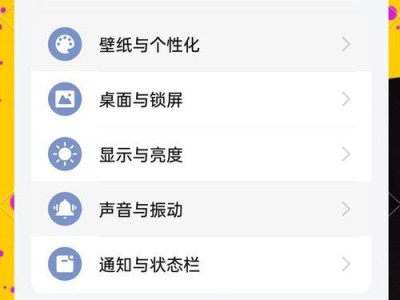在安装操作系统时,我们常常需要使用U盘来启动硬盘进行安装。本文将详细介绍如何使用U盘来启动硬盘,从而顺利完成操作系统的安装。

一、准备工作:获取合适的U盘和操作系统镜像文件
1.1选择合适的U盘:要选择容量适中、稳定性高的U盘,建议容量不小于8GB,并确保U盘没有重要的数据,以免被格式化后丢失。
1.2下载操作系统镜像文件:根据自己需要的操作系统版本,在官方网站或其他可信渠道下载对应的镜像文件。
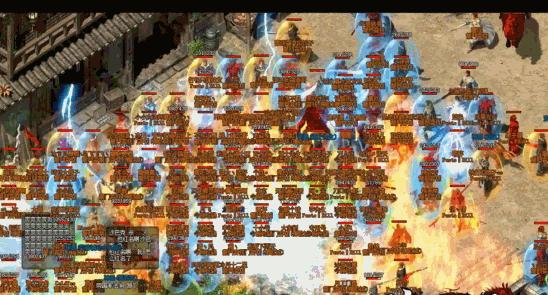
二、制作U盘启动盘
2.1格式化U盘:插入U盘后,打开电脑资源管理器,右键点击U盘图标,选择"格式化",选择文件系统为FAT32,进行格式化。
2.2安装启动工具:下载并安装一款U盘启动工具,常见的有Rufus、UltraISO等,根据自己喜好选择合适的工具。
2.3导入操作系统镜像文件:打开U盘启动工具,选择对应的U盘和操作系统镜像文件,点击开始制作按钮,等待制作完成。

三、设置电脑启动顺序
3.1插入U盘:将制作好的U盘启动盘插入电脑的USB接口。
3.2进入BIOS设置:重启电脑后,在开机时按照提示按下相应的按键进入BIOS设置界面,通常为F2、Del或Esc键。
3.3修改启动顺序:在BIOS设置界面中找到启动顺序选项,将U盘设置为第一启动项,保存并退出BIOS设置。
四、重启电脑并开始安装系统
4.1保存并退出:在BIOS设置界面选择保存并退出,电脑将重新启动。
4.2进入U盘启动界面:在电脑重新启动后,会进入U盘启动界面,选择使用U盘启动。
4.3开始安装系统:根据操作界面上的提示,进行相应的操作系统安装步骤,包括选择安装位置、格式化硬盘、设置用户名等。
五、安装完成与系统设置
5.1安装完成:等待操作系统安装过程完成,期间可能需要多次重启电脑。
5.2系统设置:安装完成后,根据提示进行系统设置,包括时区选择、语言设置等。
5.3更新驱动程序:安装完成后,及时更新系统所需的驱动程序,以确保系统正常运行。
六、
通过使用U盘启动硬盘装系统,我们可以轻松方便地完成操作系统的安装。只需要进行简单的准备工作,制作启动盘,并正确设置电脑的启动顺序,就可以顺利进行系统安装。记得在安装完成后及时更新驱动程序,以保证系统的正常运行。希望本文能够对你在U盘启动方面有所帮助。